1000 FAQ, 500 tutorial e video esplicativi. Qui ci sono delle soluzioni!
Crittografare una email con una chiave di cifratura
Questa guida per l'app Web Mail Infomaniak (servizio online ksuite.infomaniak.com/mail) o l'app mobile Infomaniak Mail (applicazione per smartphone o tablet iOS / Android) spiega come attivare il cifrario per le email inviate dai servizi Web e mobile Infomaniak.
Premessa
- Quando il cifrario è attivato, le email e gli allegati vengono cifrati non appena ricevuti sui server Infomaniak, tramite le chiavi pubbliche dei mittenti e dei destinatari.
- Ogni indirizzo email genera una chiave alla sua prima utilizzazione, memorizzata in modo sicuro nei data center Infomaniak.
- Le chiavi si basano sulla crittografia a curve ellittiche (ECC) e utilizzano lo standard OpenPGP.
- Sono esse stesse cifrate in AES-256-GCM con un decifrario automatico tramite l’autenticazione Infomaniak.
- Nei risultati di ricerca, solo l'oggetto dei messaggi cifrati sarà visibile, mentre il loro contenuto rimarrà sicuro durante l'archiviazione.
Attivare il cifrario delle email…
… dall'app Web Mail Infomaniak
Per cifrare automaticamente un messaggio inviato a un indirizzo email:
- Clicca qui per accedere all'app Web Mail Infomaniak (servizio online ksuite.infomaniak.com/mail).
- Scrivi un nuovo messaggio come al solito.
- Clicca sull'icona lucchetto a sinistra del pulsante Invia per attivare il cifrario:

- Conferma l'azione se viene visualizzata una finestra di conferma.
- L'icona rappresenta ora un lucchetto chiuso e il colore dell'insieme è modificato.
- Premi il pulsante Invia.
L'azione deve essere eseguita per ogni nuovo invio.
A. Destinatario il cui email è gestito presso Infomaniak
Se il destinatario dell'email cifrata possiede un indirizzo email gestito presso Infomaniak, il cifrario avviene in modo totalmente trasparente per il mittente come per il destinatario. Una nota indicherà il cifrario del messaggio…
- … nella casella di posta del destinatario:

- … all'apertura del messaggio ricevuto:

- … e nella cartella dei messaggi inviati dal mittente:

B. Destinatario esterno
Se il destinatario dell'e-mail cifrata possiede un indirizzo e-mail gestito al di fuori dei servizi Infomaniak, la cifratura è sempre possibile, ma richiede la definizione di una password:
- Clicca qui per accedere all'app Mail Infomaniak (servizio online ksuite.infomaniak.com/mail).
- Scrivi un nuovo messaggio come al solito, ma indirizzato a un indirizzo e-mail esterno a Infomaniak.
- Clicca sull'icona lucchetto a sinistra del pulsante Invia per attivare la cifratura.
- Si apre una modale per consentirti di definire una password.
- Inserisci una password e copiala per inviarla al destinatario con i tuoi mezzi (kPaste ad esempio):

- L'icona rappresenta ora un lucchetto chiuso e puoi inviare l'e-mail come al solito.
I destinatari riceveranno quindi un messaggio che li avvisa che un'e-mail cifrata li attende:
Cliccando sul pulsante fornito, verranno reindirizzati a una pagina web sicura dove dovrà essere inserita la password.
Una volta validata la password, il messaggio cifrato potrà essere consultato su questa stessa pagina valida 30 giorni.
… dall'app mobile Infomaniak Mail
Per cifrare automaticamente un messaggio inviato a un indirizzo email:
- Apri l'app mobile Infomaniak Mail (applicazione per smartphone o tablet iOS / Android).
- Scrivi un nuovo messaggio come al solito.
- Premi l'icona lucchetto in basso nella finestra di composizione per attivare la cifratura:
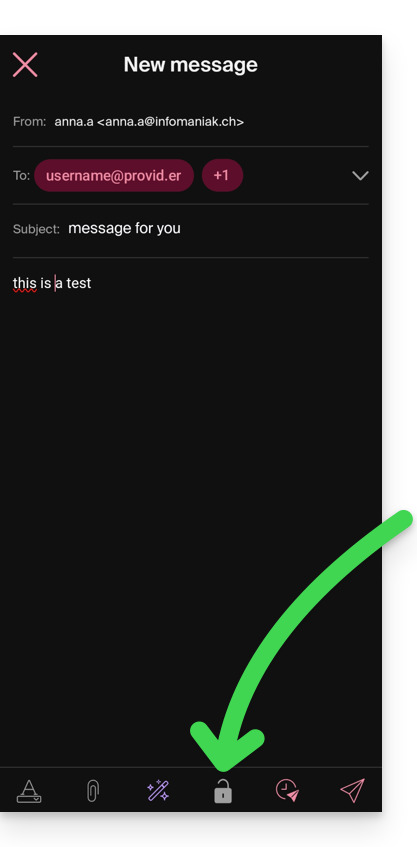
A. Destinatario il cui email è gestito presso Infomaniak
Se il destinatario dell'e-mail cifrata possiede un indirizzo e-mail gestito da Infomaniak, la cifratura avviene in modo totalmente trasparente per il mittente come per il destinatario:
- Vengono rappresentati dei lucchetti chiusi sullo schermo.
- Premi l'icona di invio:

B. Destinatario esterno
Se il destinatario dell'e-mail cifrata possiede un indirizzo e-mail gestito al di fuori dei servizi Infomaniak, la cifratura è sempre possibile, ma richiede la definizione di una password:
- . L'invio non sarà possibile poiché l'icona di invio rimarrà grigia e appariranno dei simboli sui lucchetti:
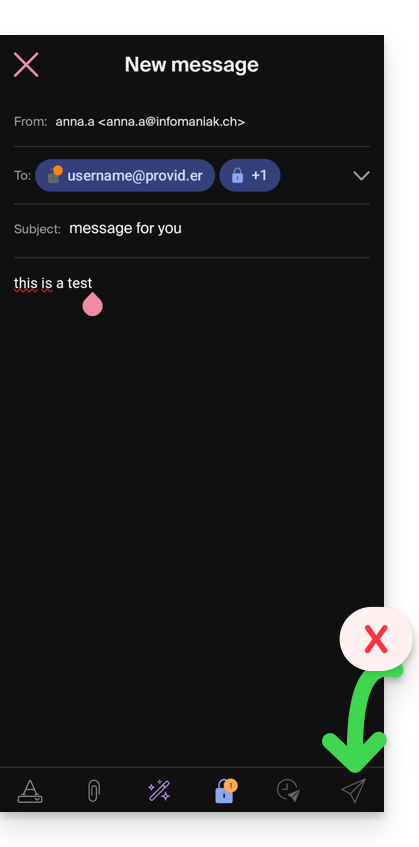
- Premi l'icona lucchetto.
- Si apre una modale per consentirti di definire una password.
- Lascia la password suggerita o inserisci una nuova password e copiala per inviarla con i tuoi mezzi (kPaste ad esempio) al destinatario (puoi concordare una password in anticipo così il destinatario sarà già informato).
- Premi la croce in alto a sinistra se hai terminato la gestione della password.
- Ora l'invio può avvenire in modo cifrato:


